Importere data fra AccuRanker til DashThis
Sist oppdatert den fredag 24. november 2023
Hvordan kan jeg importere data fra AccuRanker til DashThis?
DashThis er et bransjeledende Marketing Dashboard som lar deg vise data om hvordan de ulike markedsføringskanalene dine presterer.
I denne veiledningen forklarer vi hvordan du kan importere AccuRanker-data til DashThis manuelt, slik at du kan komme i gang før en integrasjon er tilgjengelig.
Husk: Du trenger en DashThis- og AccuRanker-konto. Erfaring med begge verktøyene anbefales.
**Hvis du har ytterligere spørsmål knyttet til DashThis, kan du ta kontakt med DashThis' kundestøttespesialister. **
Trinn 1)
Last ned en CSV-fil fra AccuRanker ved å opprette en rapport og velge CSV som rapporttype.
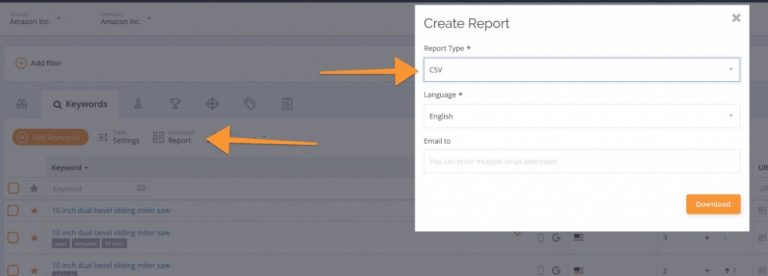
Gjør filen klar: Når du har lastet ned CSV-filen, er det bare å sette inn en rad med en kunde-ID. Det skilles mellom store og små bokstaver, så husk å skrive navnet på samme måte hver gang.
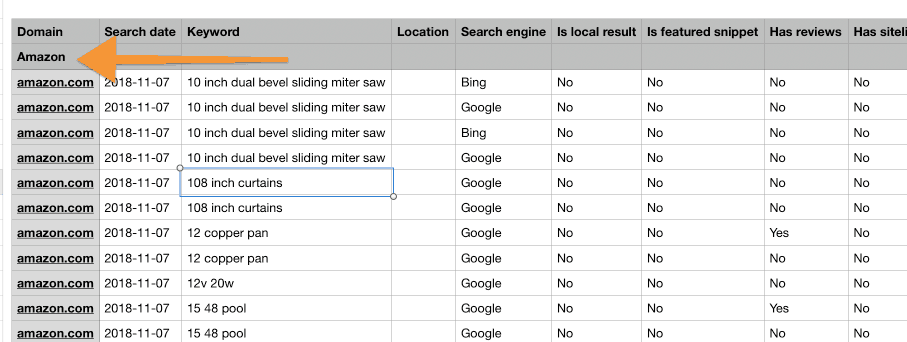
Trinn 2)
Logg inn på DashThis og opprett en CSV-mal.
Velg CSV-filer og legg til en ny mal. Last deretter opp CSV-filen fra AccuRanker.
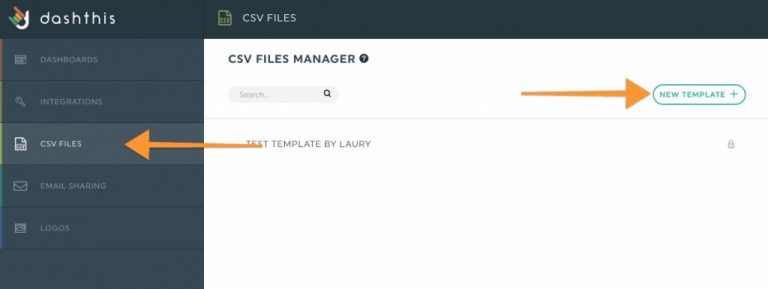
Trinn 3)
Følg de enkle trinnene i skjermbildene nedenfor for å konfigurere malen.
Under Header Lines - velg 1.
Sørg for at bunntekstlinjene forblir 0.
Endre Kolonneseparator til Semikolon.
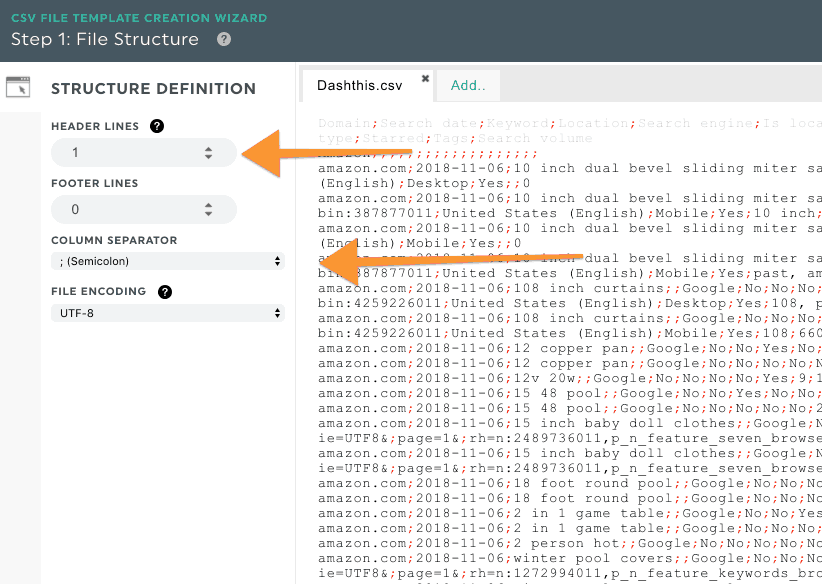
I delen Dato velger du Kolonne som type og velger Kolonne 2.
Endre datoformatet til åååå-mm-dd.
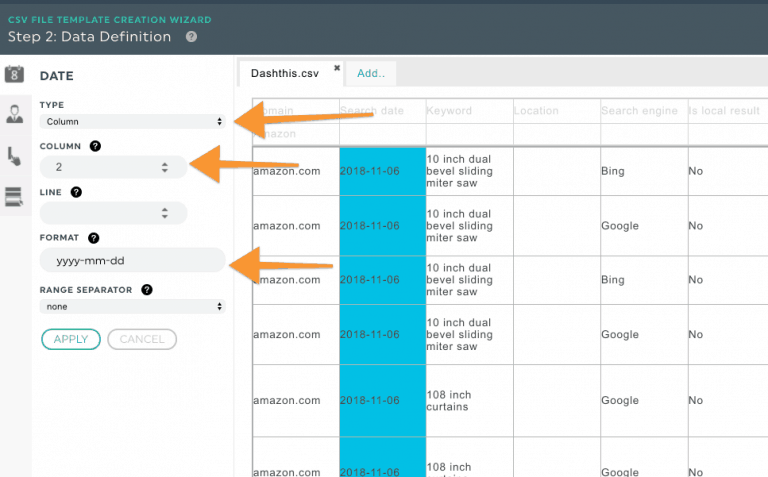
Nå er det på tide å finne kunde-ID-en. Hvis du har fulgt trinnene ovenfor, bør den stå i kolonne 1, linje 2.
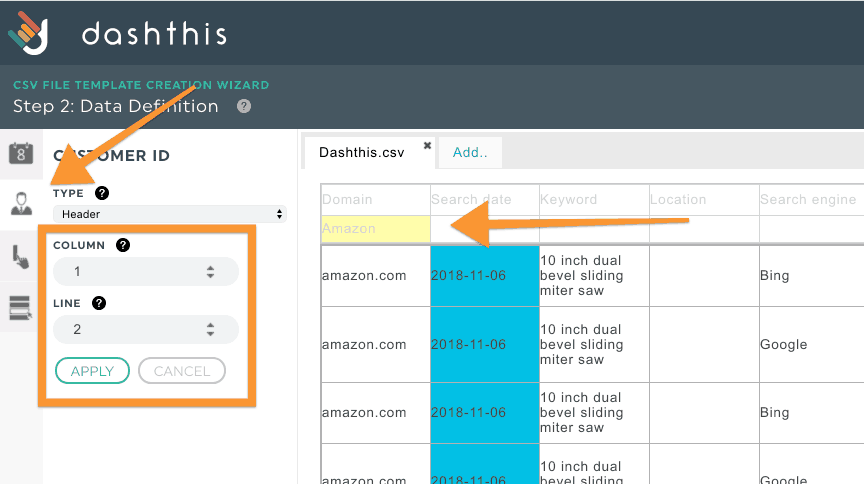
Trinn 4)
Legg til dimensjoner og beregninger.
I dette eksemplet legger vi til søkeordkolonnen som dimensjon.
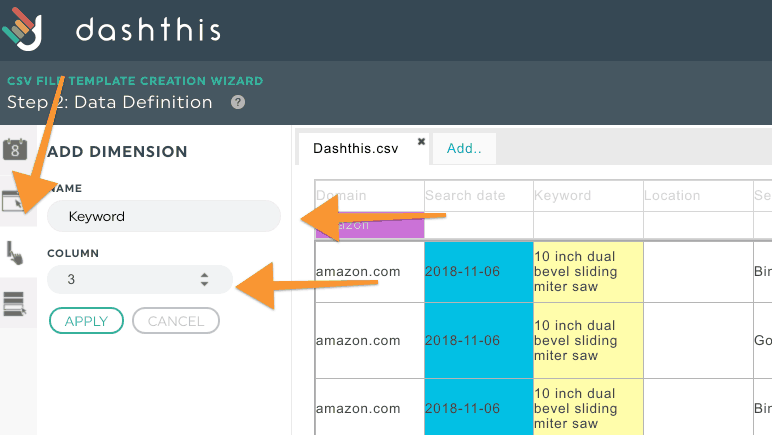
Du kan legge til flere beregninger, i dette tilfellet har vi valgt Rank som beregning.
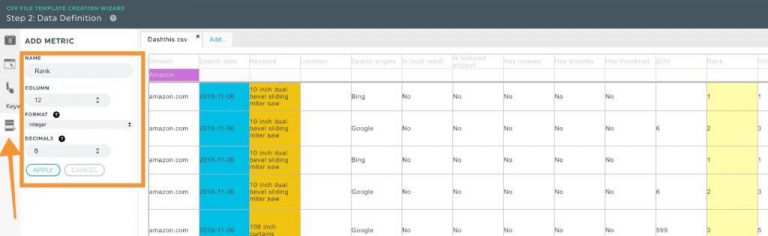
Gi malen et navn og lagre den.
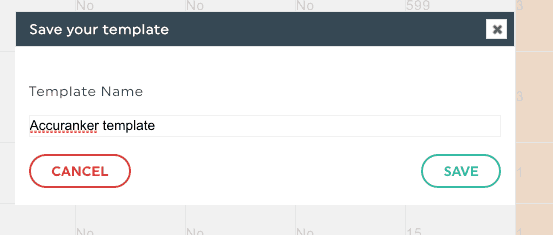
Les mer om dette